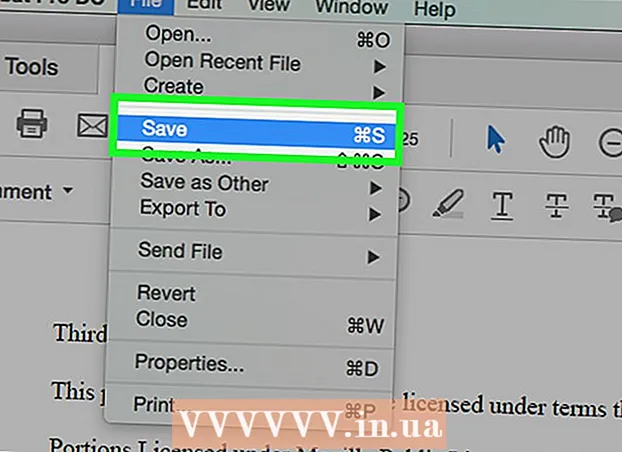Auteur:
John Pratt
Date De Création:
10 Février 2021
Date De Mise À Jour:
1 Juillet 2024
![Configurer PayPal comme mode de paiement [Tutoriel MyWebsite e-Commerce]](https://i.ytimg.com/vi/_oDsG8AshNU/hqdefault.jpg)
Contenu
Cet article vous apprendra comment créer un lien de paiement que PayPal enverra à vos amis ou clients (ou à partager sur les réseaux sociaux) afin que vous puissiez recevoir un paiement.
Avancer d'un pas
Méthode 1 sur 2: sur un bureau
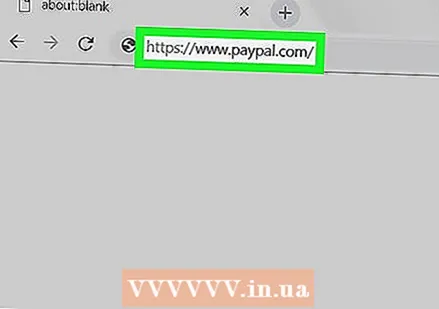 Ouvrez PayPal. Accédez à https://www.paypal.com/ dans votre navigateur.
Ouvrez PayPal. Accédez à https://www.paypal.com/ dans votre navigateur. 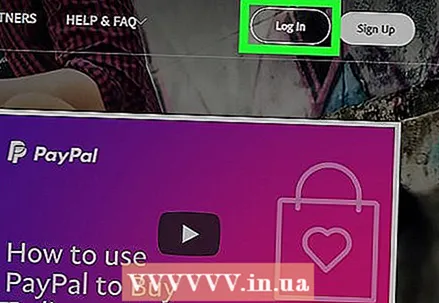 Connectez-vous si nécessaire. Si votre page PayPal ne s'ouvre pas automatiquement, cliquez sur "Connexion" dans le coin supérieur droit de la page, entrez votre adresse e-mail et votre mot de passe et cliquez sur "Connexion". Ensuite, vous pouvez cliquer sur "Mon PayPal" dans le coin supérieur droit pour ouvrir votre page.
Connectez-vous si nécessaire. Si votre page PayPal ne s'ouvre pas automatiquement, cliquez sur "Connexion" dans le coin supérieur droit de la page, entrez votre adresse e-mail et votre mot de passe et cliquez sur "Connexion". Ensuite, vous pouvez cliquer sur "Mon PayPal" dans le coin supérieur droit pour ouvrir votre page. 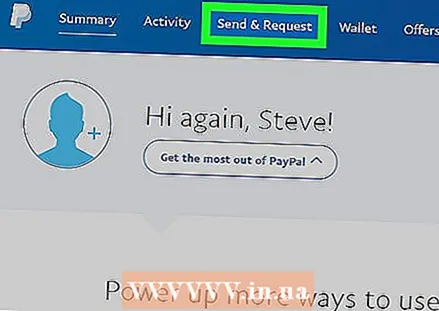 cliquer sur Envoyer une demande. Cet onglet est en haut de la page.
cliquer sur Envoyer une demande. Cet onglet est en haut de la page. 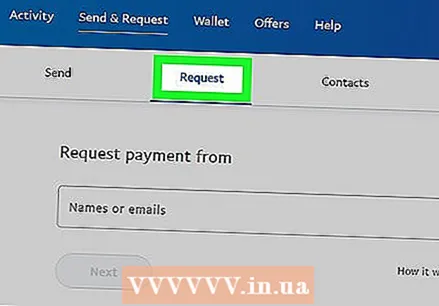 Cliquez sur l'onglet Demander. Ceci est près du haut de la page "Envoyer et demander".
Cliquez sur l'onglet Demander. Ceci est près du haut de la page "Envoyer et demander". 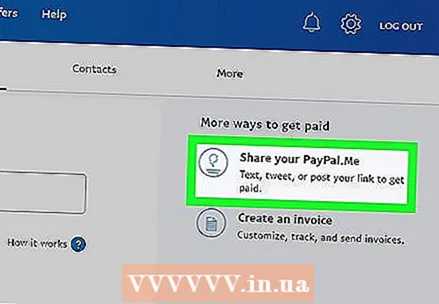 cliquer sur Partagez votre PayPal.Me. Ce lien se trouve sur le côté droit de la page. Cela ouvrira une fenêtre avec votre PayPallink.
cliquer sur Partagez votre PayPal.Me. Ce lien se trouve sur le côté droit de la page. Cela ouvrira une fenêtre avec votre PayPallink. 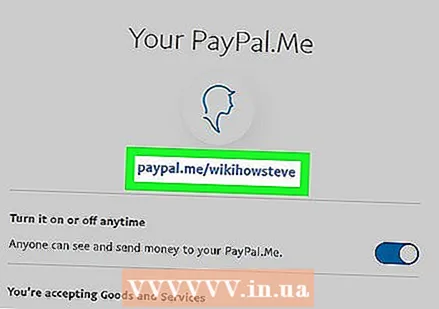 Copiez votre PayPallink. Vous verrez un PayPallink sous votre photo de profil près du haut de la fenêtre. Cliquez sur ce lien avec le curseur de votre souris pour le sélectionner. Appuyez ensuite sur soit Ctrl+C. (Windows) ou ⌘ Commande+C. (Mac) pour copier le lien.
Copiez votre PayPallink. Vous verrez un PayPallink sous votre photo de profil près du haut de la fenêtre. Cliquez sur ce lien avec le curseur de votre souris pour le sélectionner. Appuyez ensuite sur soit Ctrl+C. (Windows) ou ⌘ Commande+C. (Mac) pour copier le lien. 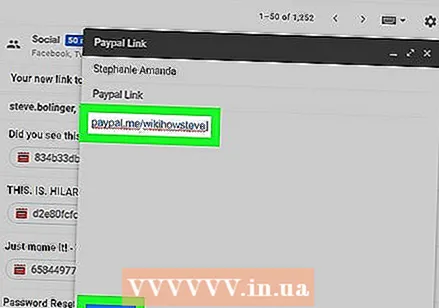 Collez le lien à l'endroit où vous souhaitez le partager. Accédez à votre page de réseau social, à votre boîte de réception de courrier électronique ou à tout autre endroit où vous souhaitez coller le lien, cliquez sur le champ de texte que vous souhaitez utiliser et appuyez sur Ctrl+V. ou alors ⌘ Commande+V.. Le lien y apparaîtra.
Collez le lien à l'endroit où vous souhaitez le partager. Accédez à votre page de réseau social, à votre boîte de réception de courrier électronique ou à tout autre endroit où vous souhaitez coller le lien, cliquez sur le champ de texte que vous souhaitez utiliser et appuyez sur Ctrl+V. ou alors ⌘ Commande+V.. Le lien y apparaîtra. - Vous pouvez continuer à publier ou envoyer le lien en fonction de l'endroit où vous avez collé le lien (par exemple, si vous utilisez un service de messagerie, vous devrez saisir l'adresse e-mail du destinataire, puis appuyer sur le bouton «Envoyer»).
Méthode 2 sur 2: Mobile
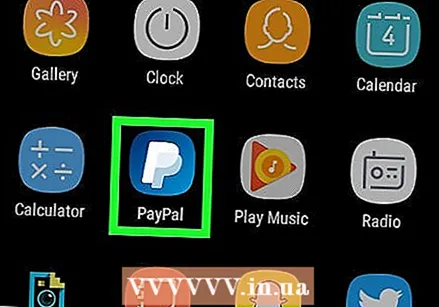 Ouvrez PayPal. Appuyez sur l'icône de l'application PayPal. Cela ressemble à un "P" blanc sur un fond bleu foncé. Si vous êtes connecté, cela ouvrira votre page PayPal.
Ouvrez PayPal. Appuyez sur l'icône de l'application PayPal. Cela ressemble à un "P" blanc sur un fond bleu foncé. Si vous êtes connecté, cela ouvrira votre page PayPal. - Lorsque vous êtes invité à vous connecter, entrez votre adresse e-mail et votre mot de passe et appuyez sur «Connexion» avant de continuer.
- Si vous utilisez un iPhone ou un Android avec identification par empreinte digitale, vous devrez peut-être le scanner au lieu de saisir votre mot de passe.
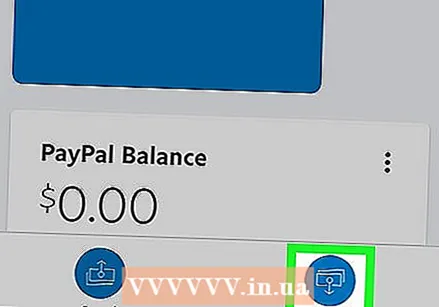 presse Demander. Il s'agit d'un onglet en bas de l'écran.
presse Demander. Il s'agit d'un onglet en bas de l'écran. 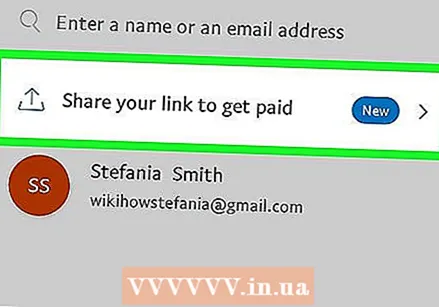 presse Partagez votre lien pour être payé. Cette option est en haut de l'écran. Cela ouvrira un menu d'applications que vous pouvez utiliser pour partager votre PayPallink.
presse Partagez votre lien pour être payé. Cette option est en haut de l'écran. Cela ouvrira un menu d'applications que vous pouvez utiliser pour partager votre PayPallink. 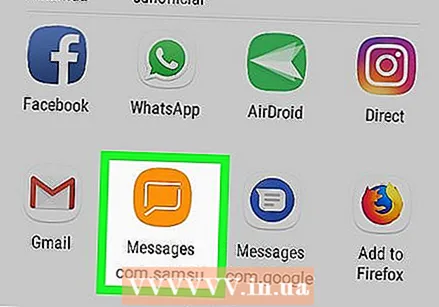 Sélectionnez une application. Appuyez sur l'application que vous souhaitez utiliser pour partager le lien. Cela ouvrira l'application avec votre lien dans le champ "Partager".
Sélectionnez une application. Appuyez sur l'application que vous souhaitez utiliser pour partager le lien. Cela ouvrira l'application avec votre lien dans le champ "Partager". - Par exemple, si vous souhaitez envoyer votre PayPallink à un ami par SMS, vous devez appuyer sur l'icône de l'application Messages sur votre téléphone. Cela ouvrira l'application Messages avec votre PayPallink dans le champ de texte.
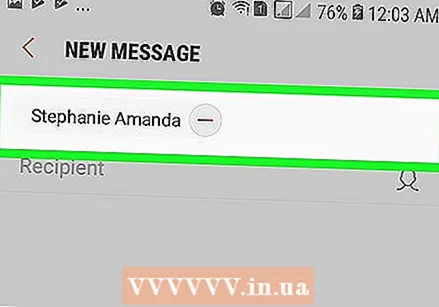 Saisissez les informations de votre contact si nécessaire. Par exemple, si vous partagez votre lien via un SMS ou un e-mail, vous devez saisir les informations du contact (ou du groupe de contacts) auquel vous envoyez le lien.
Saisissez les informations de votre contact si nécessaire. Par exemple, si vous partagez votre lien via un SMS ou un e-mail, vous devez saisir les informations du contact (ou du groupe de contacts) auquel vous envoyez le lien. - Ignorez cette étape si vous partagez le lien sur les réseaux sociaux.
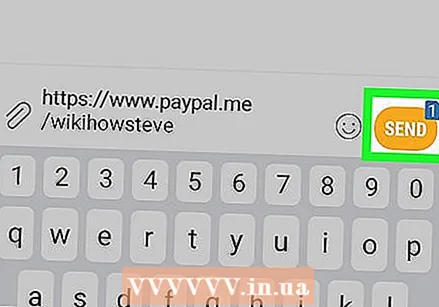 Envoyez ou publiez votre lien. Une fois que vous avez ajouté les informations nécessaires au lien, vous devez appuyer sur le bouton «Envoyer» ou «Publier» pour partager le lien.
Envoyez ou publiez votre lien. Une fois que vous avez ajouté les informations nécessaires au lien, vous devez appuyer sur le bouton «Envoyer» ou «Publier» pour partager le lien.
Conseils
- Vous pouvez utiliser HTML pour créer un lien si vous souhaitez ajouter votre lien de paiement PayPal à votre site Web.
Mises en garde
- PayPal peut déduire des frais de traitement des paiements envoyés via votre lien, en fonction du type de compte que vous possédez.